アニメーションでライト、シェーダ、テクスチャ、カメラなどのオブジェクトにキーフレームを設定する方法
キーフレームを使用する
キーフレーム アニメーションの使用方法
アニメーションにキーフレームを適用する
キーフレームは、特定のタイムにおけるオブジェクトの位置を表します。いくつかのポイントにキーフレームを設定することにより、オブジェクトをアニメーション化することができます。これで、各キーフレーム間のオブジェクトの移動は、Alias によって補われます。
- Animation > Keyframe > Set Keyframe

 を選択し、Set Keyframe Options ボックスを開きます。
を選択し、Set Keyframe Options ボックスを開きます。 Set Keyframe Options ウィンドウが表示されます。
- Frame セクションの Prompt をクリックして、キーフレームを設定する際に、キーフレームタイムの入力を求められる設定にします。
次に、Save ボタンをクリックします。
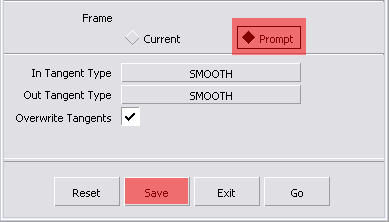
Set Keyframe Options ウィンドウが閉じます。
- Pick > Object
 を選択し、モデルの中のアニメーション化するオブジェクトをクリックします。
を選択し、モデルの中のアニメーション化するオブジェクトをクリックします。 - Transform > Move
 を選択します。
を選択します。 - オブジェクトを移動する新しい位置にマウスをドラッグします。
選択したオブジェクトが新しい位置に移動します。
- Animation > Keyframe > Set Keyframe
 を選択し、オブジェクトのカレント位置にキーフレームを作成します。
を選択し、オブジェクトのカレント位置にキーフレームを作成します。 - 0 を入力し、Enter キーを押して、キーフレームのポイントインタイムをフレーム 0 に設定します。これがアニメーションの開始点になります。

- Move ツールをアクティブにした状態のままで、マグネット スナップ モードをもう一度オンにします。
- マウスを最終的な位置にドラッグしてオブジェクトをそこまで移動し、マグネット スナップ モードをオフにします。
これで、オブジェクトがアニメーションの最終的な位置にスナップします。
- Animation > Keyframe > Set Keyframe
 を選択し、オブジェクトのカレント位置にキーフレームを作成します。
を選択し、オブジェクトのカレント位置にキーフレームを作成します。 
- アニメーションの終了タイムを入力し、Enter キーを押して、キーフレームのポイントインタイムを設定します。
キーフレーム アニメーションを編集する
キーフレーム アニメーションの編集方法
アニメーション カーブの接線を編集する
アニメーションを編集してさらにリアルに見せたいことはよくあります。これを行う方法として、アニメーションをさせた球を編集する例を挙げて説明します。
まず、アニメーション カーブの接線を編集して、アニメーションの開始位置での球の速度を変更します。
- 球体を選択したままの状態で、Animation > Editors > Action Window
 をクリックし、Action Window を開きます。
をクリックし、Action Window を開きます。 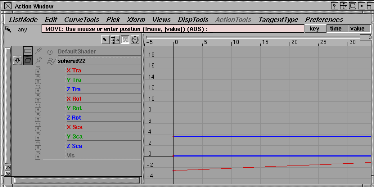
Action Window には、選択したオブジェクトのアニメーションがアニメーション カーブと呼ばれる線グラフで表示されます。各アニメーション カーブは、オブジェクトのいずれかのパラメータを表します。アニメーション化されたパラメータは、チャンネルとして参照されます。
横軸は時間を表し、縦軸はパラメータの値を表します。各キーフレームは、小さな赤い点で示されます。

ウィンドウの左側に、パラメータの名前がリストされます。
- Action Window で Look At コマンドを選択して(Views > Look At)、すべてのアニメーション カーブを表示します。
完全なアニメーション カーブが表示されます。
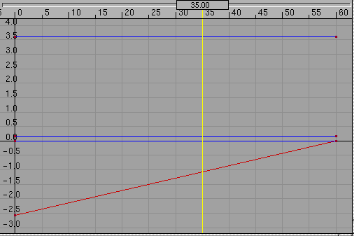
- 各パラメータ名をクリックして選択し、対応するカーブを強調表示します。

対角線を描く 1 つのラインを除き、すべてのアニメーション カーブが水平であることがわかります。
- 最初のパラメータ名(X Tra)をクリックして選択します。

これは、X トランスレーション パラメータです。これは、オブジェクトの X 方向の移動を表します。
このパラメータと対角線のラインが強調表示されます。
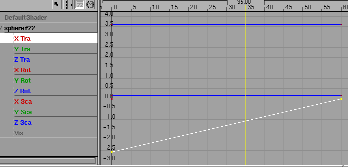
球は X 軸方向だけにアニメーション化されるので、X トランスレーション ラインが水平ではない唯一のラインです。また、球は一定の速度で移動するので、このカーブは直線です。
- TangentType > Slow seg out を選択して、各キーフレームのカーブの接線を変更します。これにより、アニメーションの開始位置での球の速度が変わります。
対角線のラインがカーブを描きます。その結果、球は非常にゆっくりと移動を開始し、徐々に速度を上げていきます。
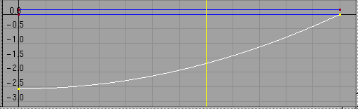
- Action Window の右上隅をクリックして、ウィンドウを閉じます。
アニメーションを再生する
アニメーションをレビューする方法
再生が続いている間は、カレント タイムも連動して変化します。カレント タイムは現在のアプリケーション ウィンドウに加え、Animation > Show > Toggle Time Slider![]() および Animation > Editors > Action Window
および Animation > Editors > Action Window![]() でも表示されます。アニメーションが停止すると、再生中に表示された最後のフレームのタイムがカレント タイムになります。
でも表示されます。アニメーションが停止すると、再生中に表示された最後のフレームのタイムがカレント タイムになります。
アニメーションを再生するには
- Animation > Show > Playback
 を使用します。
を使用します。 または
- タイム スライダの Play ボタンをクリックします。
 注:
注:Animation > Show > Toggle Time Slider
 を選択して、Time Slider をオンにします。
を選択して、Time Slider をオンにします。
こんな場合は
再生を停止する
タイム スライダの Stop ボタンをクリックして、アニメーションを停止します。
再生を巻き戻す
タイム スライダの Rewind ボタンをクリックして、アニメーションを逆方向にゆっくりと再生します。
または、スクラブ バーを利用して、タイム スライダのタイム バーを逆方向にドラッグします。

再生を早送りする
タイム スライダの Fast Forward ボタンをクリックして、アニメーションを順方向に再生します。
または、スクラブ バーを利用して、タイム スライダのタイム バーを順方向にドラッグします。

アニメーションの再生速度を遅くする
FPS テキスト ボックスに 1 秒当たりのフレーム数を入力します。
再生を最適化する
再生機能を選択する前に、パースビューだけをアクティブにし、モデルを配置します。
一部の範囲のフレームだけを再生する
タイムラインの左側にあるポップアップ メニューをクリックし、Start/End を選択します。
タイムラインの左側にあるテキスト ボックスに、開始フレーム番号と終了フレーム番号を入力します。
2 フレームごと、3 フレームごと、というように再生する
by テキスト ボックスにフレーム ステップを入力します。
たとえば、3 フレームごとに再生するには、by テキスト ボックスを 3 に設定します。
アニメーションの個々のフレームを表示する
ビュー フレームを設定し、キー タイムのリストを通してキー ステップがどのように見えるかを確認する方法を学びます。
View frame を使用すると、任意の数のフレームを表示できます。複数のフレームを表示する場合、表示される各フレームの間に短いポーズが入ります。
ビュー フレームを設定するには
- アニメーションを作成するには、Animation > Keyframe > Set Keyframe
 、Animation > Keyframe > Auto Keyframe
、Animation > Keyframe > Auto Keyframe 、Animation > Editors > Action Window
、Animation > Editors > Action Window 、Animation > Tools > Set Motion
、Animation > Tools > Set Motion などのアニメーション ツールを組み合わせて使用します。
などのアニメーション ツールを組み合わせて使用します。 - アニメーションの特定のフレームを表示するには、Animation > Show > View Frame
 を選択するか、フレームのアイコンをクリックします。表示する 1 つまたは複数のフレームの番号を入力するよう求めるプロンプトが表示されます(各フレーム番号の間は空白で区切ります)。アニメーション化されているアイテムが評価され、指定したフレームに表示されます。
を選択するか、フレームのアイコンをクリックします。表示する 1 つまたは複数のフレームの番号を入力するよう求めるプロンプトが表示されます(各フレーム番号の間は空白で区切ります)。アニメーション化されているアイテムが評価され、指定したフレームに表示されます。
カレント タイムが表示した最後のフレームに更新されて、カレントのアプリケーション ウィンドウ、Time slider (Animation > Show > Toggle Time Slider![]() )、Action Window (Animation > Editors > Action Window)にそのタイムが表示されます。
)、Action Window (Animation > Editors > Action Window)にそのタイムが表示されます。
この機能にはオプション ボックスがありません。Playback Options ウィンドウの Animation Options から Objects、Parameters、Hierarchy の各オプションを使用します。(Animation > Editors > Playback Options![]() を選択し、Animation Options の横にある矢印をクリックして、ウィンドウのそのセクションを表示します)。
を選択し、Animation Options の横にある矢印をクリックして、ウィンドウのそのセクションを表示します)。
Animation > Editors > Playback Options![]() で指定されている最適化設定(たとえば、ライトやカメラ)は無視されます。
で指定されている最適化設定(たとえば、ライトやカメラ)は無視されます。
fcheck でイメージを表示する
Windows で次のことを行うには、Animation > Show > FCheck![]() を使用します。
を使用します。
- 単一のイメージまたはイメージ シーケンスの表示
- 進行中のレンダリングの中間結果の表示
- 明度値、ガンマ値、およびバンプ値を含む、カラー補正およびイメージの編集の実行
- ループ アニメーション(繰り返し再生されるアニメーション)の表示
- イメージ フォーマットが異なるさまざまなイメージの表示
- アニメーションに合ったサウンドの再生
FCheck を使用するには
Animation > Show > FCheck を選択して、FCheck ユーティリティを起動します。FCheck の使用に関する詳細については、FCheck ウィンドウ バーの Help メニューから項目を選択してください。
Auto keyframe を使用する
キーフレームを自動的に設定する方法
Auto keyframe は、前回キーフレームを設定した後に変更されたアニメーション パラメータについて、チャンネルにキーフレームを自動的に設定します。
これまでアニメーション化されていないアニメーション パラメータに対しては、キーフレームは作成されません。
Auto keyframe を使用するには
- オブジェクトを作成してから、Animation > Keyframe > Set Keyframe
 を選択してオブジェクトのチャンネルを作成します。
を選択してオブジェクトのチャンネルを作成します。 - オブジェクトをスケールまたは回転し、Auto keyframe を選択します。
Transform によって変更されたオブジェクトのアニメーション パラメータに対して、キーフレームが設定されます。たとえば、オブジェクトの変形が Transform > Rotate
 だけを使用して行われた場合には、キーフレームは rotate パラメータに対してだけ作成され、translate、scale の各パラメータに対しては作成されません。
だけを使用して行われた場合には、キーフレームは rotate パラメータに対してだけ作成され、translate、scale の各パラメータに対しては作成されません。
この機能は、ピックリストや階層ではなくチャンネルを基にしています。つまり、あるオブジェクトを変形してから、別のオブジェクトを選択してそのオブジェクトを変形し、というように必要なだけの数のオブジェクト、シェーダ、その他のアニメーション化可能なオブジェクトに対して、このプロセスを繰り返すことができます。Auto keyframe 機能を起動すると、変更されたすべてのチャンネルをチェックして、現在選択されているオブジェクトに関わりなく、これらのチャンネルにキーフレームを設定します。
カレント タイムが変更されている場合(たとえば、Animation > Show > View Frame![]() 、Animation > Show > Playback
、Animation > Show > Playback![]() を選択した場合や、Action Window またはタイムスライダでカレント タイムを変更した場合)、そのチャンネルが評価されていても、次回 Auto keyframe を起動するまでそのチャンネルに対してキーフレームは作成されません。
を選択した場合や、Action Window またはタイムスライダでカレント タイムを変更した場合)、そのチャンネルが評価されていても、次回 Auto keyframe を起動するまでそのチャンネルに対してキーフレームは作成されません。
オプション
この機能自体のオプション ボックスはありません。Frame、In、Out Tangent Type オプションの各値が Set Keyframe Options ウィンドウから使用されます。
Auto keyframe で使用する値を変更するには、Animation > Keyframe > Set Keyframe![]()
![]() を選択して Set Keyframes Options ウィンドウを開き、Frame、In、Out Tangent Type オプションを適切な値に変更します。
を選択して Set Keyframes Options ウィンドウを開き、Frame、In、Out Tangent Type オプションを適切な値に変更します。
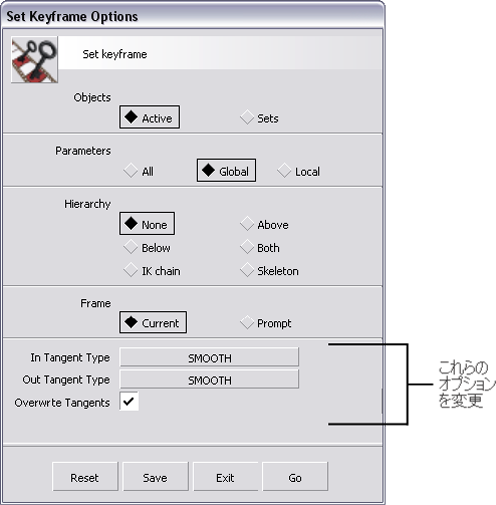
例
- 複数オブジェクトのあるシーンを作成して、初期の位置、サイズ、方向に配置します。
- アニメーション化するすべてのオブジェクトを選択し、Animation > Keyframe > Set keyframe を選択します。
- 各オブジェクトを次のスナップショット タイムに移動し、Auto keyframe を選択して新しいキーフレーム タイムを入力します。
さまざまなアニメーション セグメントを作成する
Animation > Tools > Set Motion![]() を使用したさまざまなアニメーション セグメントの作成方法。
を使用したさまざまなアニメーション セグメントの作成方法。
たとえば、次のことが可能です。
- NURBS カーブに沿ってオブジェクトをアニメーション化できます。このカーブは割り当てられているオブジェクトのモーション パスとして機能します。
- オブジェクトが常に動いている方向を指すように、アニメーション化します。オブジェクトはパスに沿って動きながら、常にパスのカーブに対して元の向きを保持します。
- カーブに沿って傾斜するようにオブジェクトをアニメーション化します。
- カメラの UP ポイントのアニメーションを計算できます。
- オブジェクトをアニメーション化して移動、または変形させます。オブジェクトは、パス カーブの形に沿って、必要に応じて歪曲します。
- オブジェクトをパスに沿って移動させながら曲げることで、キャラクタにリアルな本物らしい動きをつけることができます。これにより、つぶれたり、伸びたりできないリジッド ボディのアニメーションによくある問題を解決できます。
Play Blast ウィンドウを使用する
シェーダおよびライトのアニメーションをより高速にプレビュー再生する方法
Play Blast ウィンドウを使用し、初めてアニメーションの各フレームを再生表示する場合、アニメーションは計算されて Play Blast ウィンドウに表示され、ウィンドウに表示されたイメージはメモリに保管されます。
2 回目以降アニメーションのフレームが表示される場合、フレームの表示はメモリに保存されている現在のフレームのイメージを表示をするだけです。これは一般に、各フレームのアニメーションをすべて再計算する必要のある通常の再生に比べて高速です。
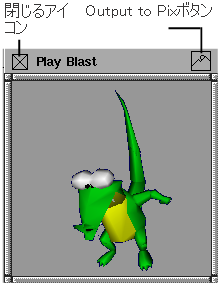
Play Blast ウィンドウを起動する場合には、Show playblast オプションが ON になっていることを確認します。Play Blast ウィンドウで再生中でも、タイム スライダの停止アイコンを押すと、再生を一時停止することができます。その場合、このアイコンは、一時停止モードにあることを示す、3 つの垂直のバーに変わります。
再生が一時停止モードにあるときは、タイム スライダのどのボタンを使用してもカレント タイムを変更できます。一時停止モードにある限り、新しいフレームはメモリに保存されているイメージを使用して表示されます。停止アイコンを 2 回押すと、Play Blast は完全に停止し、Play Blast イメージがメモリから削除されます (別のフレームを表示するか、別の再生を開始する場合は、その新しいフレームの Play Blast イメージを再計算する必要があります)。
Playblast ウィンドウには、タイトル バーに 2 つのアイコンがあります。左にあるのは標準的なクローズアイコンで、ウィンドウの終了、再生の停止に使用できます。右にあるのは Output to Pix アイコンで、.pix ファイルの出力をオンおよびオフに設定するのに使用できます。
カメラのビューは現在のアプリケーション ウィンドウと同じビューです。たとえば、パースビュー ウィンドウの Play Blast プレビューを行うには、パースビュー ウィンドウをクリックしてカレント ウィンドウにしてから、再生機能を起動します。カレント ウィンドウのアスペクト比は Play Blast ウィンドウでも維持されます。つまり、カレント ウィンドウが横長であれば、Play Blast ウィンドウのイメージも横長になります。
Play Blast ウィンドウの制限事項
アニメーションをプレイブラスト(高速再生)する場合、表示される Playblast ウィンドウはマウス操作に反応しません。
アニメーション カーブを編集する
アニメーション カーブを編集し、アニメーションの各ポイントの動きを滑らかにしたり急激な変化を適用したりして、モデルの動きを強調する方法
アニメーション カーブを編集する
- 球体を選択したままの状態で、Animation > Editors > Action Window
 を選択します。
を選択します。 水平ではない 2 つ目のカーブが表示されます。この波線は、球の Z 軸方向の移動を表します。
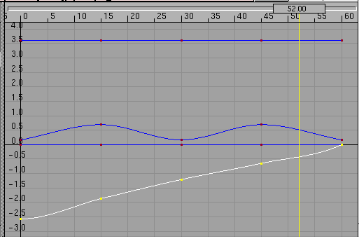
- Action Window で Pick > Nothing を選択して、すべてのカーブを選択解除します。
- Action Window で、Pick > Keyframes を選択します。
- セレクション ボックスをドラッグしてすべてのキーフレームを囲み、全キーフレームを選択します。
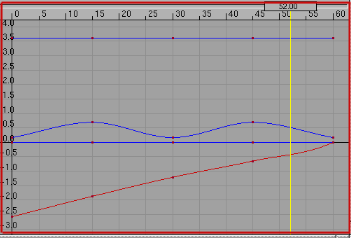
選択したキーフレームは、黄色で強調表示されます。
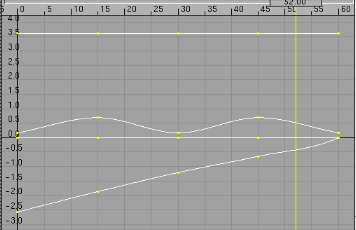
- Tangent Type > Linear seg in を選択して、各キーフレームのカーブの接線を変更します。
滑らかなカーブが、ギザギザのラインに変わります。これにより、オブジェクトは各ポイントですばやく動きを変えます。
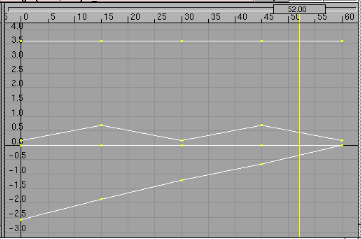
- Action Window の右上コーナーをクリックして、ウィンドウを閉じます。
アニメーション カーブのキーフレームを移動する
アニメーション カーブのキーフレームを移動する方法
キーフレームを移動するには
- アニメーション化するオブジェクトを選択し、Animation > Editors > Action Window
 を選択します。
を選択します。 - Action Window で何もない箇所を選択して、すべてのカーブを選択解除します。
- Action Window で、Pick > Keyframes を選択します。
- Z Translate カーブの 2 つ目のキーフレームをクリックして選択します。
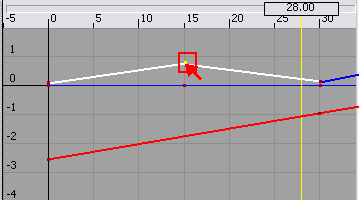 ヒント:
ヒント:アクション カーブをうまく表示するには、Action Window でカメラを移動する必要があります。カメラのホットキーを使用できます。トラックするには
 キーと
キーと キー(Windows)または
キー(Windows)または キー(Mac)を押したまま
キー(Mac)を押したまま  をドラッグし、ドリーするには[Shift]キーと[Alt]キー(Windows)または[Option]キー(Mac)を押したまま
をドラッグし、ドリーするには[Shift]キーと[Alt]キー(Windows)または[Option]キー(Mac)を押したまま  をドラッグします。
をドラッグします。 - Action Window で Transform > Move
 を選択します。
を選択します。  をドラッグして、キーフレームをカレント位置から上方へ移動します。
をドラッグして、キーフレームをカレント位置から上方へ移動します。 - Action Windowを閉じます。
キーフレームを追加する
アニメーションにキーフレームを追加する方法
アニメーションにキーフレームを追加するには
キーフレームを追加すると、モデルの動きを細かく制御できるようになります。
- Transform > Move
 を選択して、オブジェクトを新しい位置に移動します。
を選択して、オブジェクトを新しい位置に移動します。 - Animation > Keyframe > Set Keyframe
 を選択し、オブジェクトのカレント位置にキーフレームを作成します。タイムを入力し、Enter キーを押してそのタイムのフレームにキーフレームを設定します。
を選択し、オブジェクトのカレント位置にキーフレームを作成します。タイムを入力し、Enter キーを押してそのタイムのフレームにキーフレームを設定します。 - 必要に応じて、オブジェクトを移動し、各キーフレームに新しいタイムの設定を続けます。
キーフレームをコピーする
別のアニメーション用にアニメーション チャンネルをコピーする方法
Animation > Keyframe > Copy Keyframe![]() を使用して、アニメーション化されたオブジェクトから特定の範囲のキーフレームをコピーし、別の場所にペーストできるようにキーフレーム クリップボードに一時的に保管します。
を使用して、アニメーション化されたオブジェクトから特定の範囲のキーフレームをコピーし、別の場所にペーストできるようにキーフレーム クリップボードに一時的に保管します。
アニメーション化されたシーケンスを扱っている場合、シーケンスをあるオブジェクトから別のオブジェクトにコピーしたり、シーケンスを繰り返したりすることが必要なことがよくあります。Copy keyframes や Paste keyframes を使用すれば、これを簡単に実行できます。
Copy keyframes で、オブジェクトを選択し、そのオブジェクトのアニメーションからコピーするキーフレームの範囲を指定することができます。選択されたフレームはキーフレームクリップボードにコピーされて、別のオブジェクトに(あるいは自分自身にでも)ミラーコピーしたり、ペーストすることができます。
アニメーションにキーフレームをコピーするには
- アニメーション化されたオブジェクトを選択し、Animation > Keyframe > Copy Keyframe
 を選択します。 注:
を選択します。 注:この操作により、すでにキーフレーム クリップボードに保管されていたキーフレームがあればすべて上書きされます。
以下のプロンプトが表示されます。
Enter the frame range to copy (start, end):
- たとえば、30 から 60 の間のフレームをコピーするには、次のように入力します。
30 60
ヒント:フレームを 1 つだけコピーするには、Start Frame および End Frame の両方に同じフレーム番号を入力します。
- Animation > Keyframe > Paste Keyframe
 を選択します。
を選択します。
こんな場合は
アニメーションを別の場所にペーストする
詳細については、「キーフレームをペーストする」を参照してください。
キーフレームをカットする
選択したオブジェクトから特定の範囲のキーフレームを削除する方法
アニメーション化されたシーケンスを扱っている場合、イベントが起きる順序を変更したり、シーケンスを完全に削除したりすることが必要なことがよくあります。キーフレームをカットまたはコピーしてペーストすれば、これを簡単に実行できます。
Cut keyframes で、オブジェクト(またはオブジェクトのグループ)を選択し、そのアニメーションから一定の範囲のキーフレームを削除できます。また、残りのアニメーションを圧縮する(時間を戻す)か、そのままにするかを指定することもできます。さらに、選択されているオブジェクトが 1 つだけの場合、削除されたキーフレームはキーフレーム クリップボードにコピーされ、別のオブジェクトに(また自分自身にも)ペーストすることができます。
複数のオブジェクトが選択されている場合、それらのキーフレームはすべて削除され、クリップボードにもコピーされません。
選択されているオブジェクトが 1 つの場合、そのキーフレームにより、キーフレーム クリップボードに保管されているすべてのキーフレームが書き換えられます。
アニメーションからキーフレームをカットするには
- アニメーション化されたオブジェクトを選択し、Animation > Keyframe > Cut Keyframe
 を選択します。
を選択します。 以下のプロンプトが表示されます。
Enter the frame range to cut (start, end):
- たとえば、30 から 60 までのフレームの間でアニメーションをカットする場合は、次のように入力します。
30 60
ヒント:フレームを 1 つだけ削除するには、Start Frame および End Frame の両方に同じフレーム番号を入力します。
- Animation > Keyframe > Paste Keyframe
 を選択してアニメーションを別の場所にペーストします。 注:
を選択してアニメーションを別の場所にペーストします。 注:コンストレイン、IK、エクスプレッションによってアニメーション化されているチャンネルにこのテクニックを使用するには、まずこれらをキーフレームアニメーションに変換する必要があります。コンストレインとエクスプレッションには Bake プラグイン、IK アニメーションには Run IK を使用します。
キーフレームをペーストする
キーフレームシーケンスを何回も繰り返すように指定する方法
Animation > Keyframe > Paste Keyframe![]() を使用して、Cut keyframes または Copy keyframes でコピーした特定の範囲のキーフレームをクリップボードからオブジェクトにペーストします。キーフレームをペーストすることができるのは、別のアニメーション化可能なチャンネルやソース以外のオブジェクトです。
を使用して、Cut keyframes または Copy keyframes でコピーした特定の範囲のキーフレームをクリップボードからオブジェクトにペーストします。キーフレームをペーストすることができるのは、別のアニメーション化可能なチャンネルやソース以外のオブジェクトです。
アニメーション化されたシーケンスを扱っている場合、あるオブジェクトから別のオブジェクトにシーケンスをコピーしたり、シーケンスを繰り返したりできると便利なことがよくあります。キーフレームをカットまたはコピーしてペーストすれば、これを簡単に実行できます。
Animation > Keyframe > Paste Keyframe ![]() を使用して、シーケンスを繰り返す回数を自由に指定することができます。既存のアニメーションに対する処理方法を指定することもできます (たとえば、既存のシーケンスに新しいシーケンスを上書きしたり、既存のシーケンスに新しいシーケンスを挿入したりすることができます)。
を使用して、シーケンスを繰り返す回数を自由に指定することができます。既存のアニメーションに対する処理方法を指定することもできます (たとえば、既存のシーケンスに新しいシーケンスを上書きしたり、既存のシーケンスに新しいシーケンスを挿入したりすることができます)。
アニメーションにキーフレームをペーストするには
- アニメーション化されたオブジェクトを選択し、Animation > Keyframe > Cut Keyframe
 または Copy を選択します。
または Copy を選択します。 「キーフレームをカットする」と「キーフレームをコピーする」を参照してください。
- 別のオブジェクト(または同じオブジェクト)を選択し、Animation > Keyframe > Paste Keyframe
 を選択します。 ヒント:
を選択します。 ヒント:2 つのオブジェクトがまったく同じトポロジを共有していなくても、ある階層オブジェクトから別の階層オブジェクトに一定の範囲のキーフレームをコピーすることができます。SBD ウィンドウのノードの並び順を使用して、ソース オブジェクトのノードとターゲット オブジェクトのノードを一致させます。SBD での相対的な位置とノード タイプが同じノードだけが一致します。
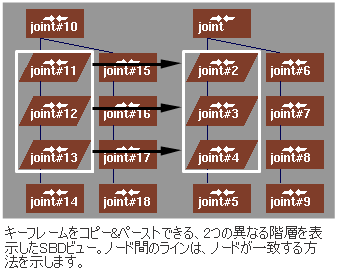
- 以下のプロンプトが表示されます。
Enter the frame range to paste (start, [repeats], [gap], [end]):
Range fit が None に設定され、終了フレームが指定されていると、スケール ペーストが実行されます。
プロンプトに値を入力して、アニメーションをペーストします。次に、そのさまざまな例を示します。
- アニメーション シーケンスをフレーム 30 にペーストするには、30 と入力する
- アニメーション シーケンスを 30 から 75 のフレームの間に収まるようにペーストするには、30 1 1 75 と入力する
- アニメーション シーケンスをフレーム 30 から 3 回繰り返してペーストするには、30 3 と入力する
- アニメーション シーケンスを 30 から 75 のフレームの間に収まるように 3 回繰り返してペーストするには、30 3 1 75 と入力する
- アニメーション シーケンスをフレーム 30 から 3 回繰り返してペーストして各シーケンス間に 5 フレームの空白を挿入するようにするには、30 3 5 と入力する
モーション パス アニメーションを作成する
カーブのパスに沿って移動するアニメーションを作成する方法
これは、モデルの最終的なプレゼンテーションを行う場合に便利なツールです。
モーション パスに沿ってオブジェクトをアニメーション化する
カーブをモーション パスとして使用する方法
モーション パス アニメーションを作成するには
- Curves > New Curves > New CV Curve
 を選択します。 モーション パスとして使用するカーブを作成します。
を選択します。 モーション パスとして使用するカーブを作成します。 - Layers > New
 を選択し、MyMotionpath という名前を付けます。
を選択し、MyMotionpath という名前を付けます。 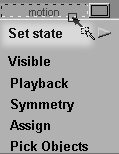
- MyMotionpath レイヤを表示します。
このレイヤには、アニメーション化するオブジェクトとモーション パスとして使用するカーブが含まれているはずです。
- Pick > Object
 を選択し、アニメーション化するオブジェクトをクリックします。
を選択し、アニメーション化するオブジェクトをクリックします。 - Animation メニューから Set Motion ツールの横のボックスを選択して(Animation > Tools > Set Motion

 )、Set Motions Option ボックスを開きます。
)、Set Motions Option ボックスを開きます。 Set Motion Options ウィンドウが開きます。
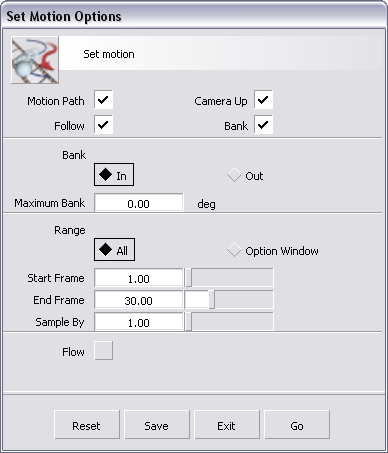
- Start Frame フィールドを 0 に設定して、アニメーションの開始をフレーム 0 に設定します。End Frame フィールドを 60 に設定して、アニメーションの終了をフレーム 60 に設定します。次に、Go ボタンをクリックします(この数値は 1 つの例です。任意の範囲を適用できます)。
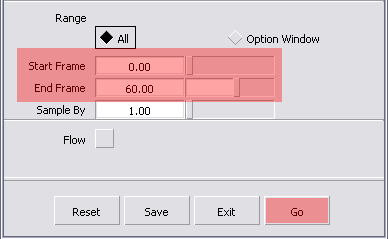
- モーション パス カーブをクリックして、カーブに沿ってオブジェクトをアニメーション化します。
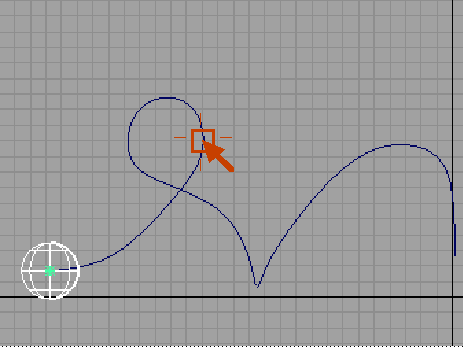
こんな場合は
モーション パス上を移動するオブジェクトの速度を変更する
Animation > Editors > Action Window![]() を使用し、モーション パスのタイミング カーブを編集して速度を調整します。
を使用し、モーション パスのタイミング カーブを編集して速度を調整します。
モーション パスに沿って移動するカメラをセットアップする
パスに沿ってシーンのカメラ ビューをアニメーション化して、シーンのひととおりの流れを効果的にシミュレートすることができます。
- Animation > Tools > Autofly
 を選択します(開始フレームや終了フレームなどのオプションを指定する場合は、Autofly
を選択します(開始フレームや終了フレームなどのオプションを指定する場合は、Autofly  を選択します)。
を選択します)。 次のプロンプトが表示されます。
Select the motion path for the camera EYE to follow
注:この機能を実行する前に、オブジェクトを選択しておく必要はありません。
- カメラ アイのモーション パスとして割り当てるカーブをクリックします。カーブの色が変わり、このカーブがモーション パスになったことを表します。
カメラ アイのモーション パスが選択されると、次のプロンプトが表示されます。
Select the motion path for the VIEW, or select the GO icon
- カメラ ビュー用に 2 番目のカーブを使用するには、カメラ ビューのモーション パスとして割り当てるカーブをクリックします。
または、Go アイコンをクリックすると、カメラ アイ用に選択されたモーション パスに沿ってまっすぐ前にあるカメラ ビューのモーション パスが使用されます。
- カメラ ビューのモーション パスを選択し、Go アイコンをクリックすると、次のプロンプトが表示されます。
Select the motion path for the UP, or select the GO icon
カメラの up に 3 番目のカーブを使用するには、Camera up パスとして割り当てたいカーブを直接クリックします。
または、Go アイコンをクリックすると、Camera up モーション パスが作成されます。カメラは上向きになり、Autofly Options ボックスに現在設定されている Maximum Bank 角度の値に従って、カーブ上で傾けます。
- カーブの選択が完了すると、新しい Perspective ウィンドウが作成され、カメラはこのカーブに沿ってアニメーション化されます。 注:
モーション パスは、アニメーションの再生中は見えません。
- アニメーションの再生を止めるには、Esc キーを押します。
例
次の図で使用されているモーション パスは 1 つだけです。カメラがモーション パスに沿って移動しても、カメラ ビューは常にカメラ アイの真正面にあります。カメラ ビューはオブジェクトの間を縫うように進むので、オブジェクトが視界から外れることもあります。
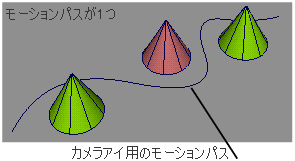
モーション パスのタイミング カーブを編集する
Action Window でタイミング カーブを編集する方法
モーション パスを編集するには
- 球体を選択したままの状態で、Animation > Editors > Action Window
 を選択します。
を選択します。 - Look At コマンドを選択して(Views > Look At)、すべてのアニメーション カーブを表示します。
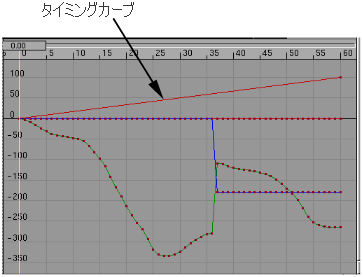
モーション パスに沿ってオブジェクトをアニメーション化すると、Alias によってアニメーションの各フレームにキーフレームが作成されます (前述のように、キーフレームは赤い点で示されます)。
対角線を描くラインが 1 つあり、キーフレームが 2 つだけ設定されています。このラインは、タイミング カーブと呼ばれ、カーブに沿って球が一定の速度で移動することを表します。
モーション パス カーブに沿ったアニメーションを編集するには、通常、(ビュー ウィンドウの)モーション パス カーブ、またはタイミング カーブを編集します。アニメーション カーブは非常に複雑なので、アニメーション カーブ自体を編集することはあまりありません。
- Pick Keyframes コマンドを選択します(Pick > Keyframes)。
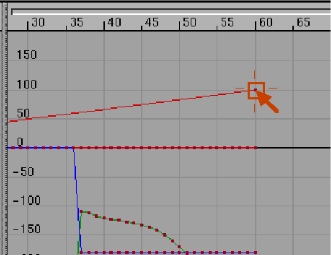
- タイミング カーブの最後のキーフレームをクリックして選択します。
- Fast Segment In コマンドを選択して(Tangent Type > Fast seg in)、選択したキーフレームのタイミング カーブの接線を変更します。
対角線のタイミング ラインがカーブを描きます。その結果、オブジェクトは非常にゆっくりと移動を開始し、徐々に速度を上げていきます。
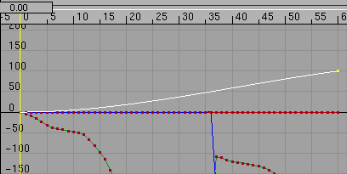
- Action Window の右上コーナーをクリックして、ウィンドウを閉じます。
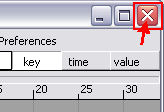
こんな場合は
モーション パスを編集する
- すべてのオブジェクトの選択を解除する場合は、Pick > Nothing
 を選択します。
を選択します。 - Pick > Object
 を選択し、モーション パス カーブをクリックして選択します。
を選択し、モーション パス カーブをクリックして選択します。 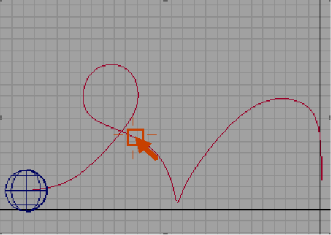
- Control コマンドの横にあるボックスを選択して(ObjectDisplay > Control

 )、Object Display Control ウィンドウを開きます。
)、Object Display Control ウィンドウを開きます。 - Scope を ACTIVE に設定し、Hulls オプションと CVs オプションだけがオンになっていることを確認してから、Go をクリックします。
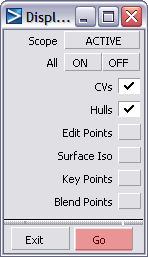
- Exit をクリックして、Object Display Control ウィンドウを閉じます。
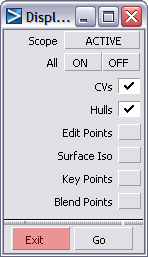
モーション パス カーブのハルと CV が表示されます。
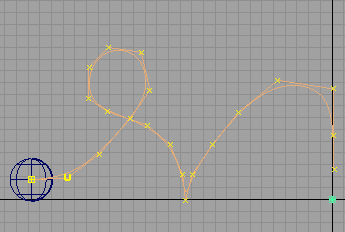
- 何もない箇所を選択して、すべてのオブジェクトを選択解除します。
- Pick > Point Types > CV
 を選択し、モーション パス カーブの CV の 1 つをクリックして選択します。
を選択し、モーション パス カーブの CV の 1 つをクリックして選択します。 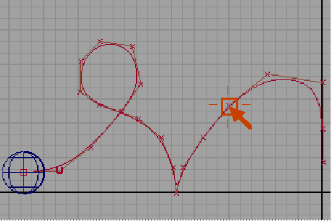
- Transform > Move
 を選択し、
を選択し、 でドラッグして CV を上方に移動します。
でドラッグして CV を上方に移動します。 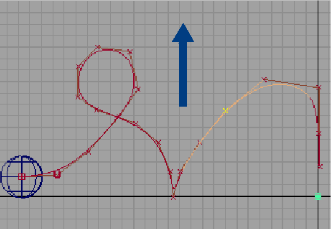
CV が上に移動し、モーション パス カーブのシェイプが変わります。
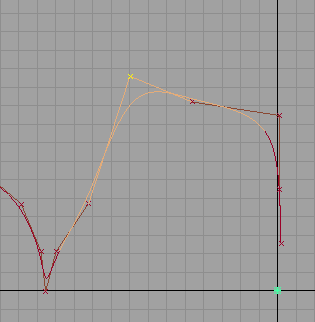
- 何もない箇所を選択して、すべてのオブジェクトを選択解除します。
モーション パス上のカメラをアニメーション化する
アニメーション化されたシーンにカメラを設定する方法
カメラ アイコンを使用して、ビューのカメラを選択します。ビューのカメラにキーフレームを作成することにより、シーンのビューをアニメーション化できます。モーション パスを使用してカメラをアニメーション化することもできます。
モーション パスにカメラ ビューを追加するには
- パースビューを最大化します。
ビューのタイトル バーにあるタンブル、ドリー、トラックの各アイコンをドラッグして、モーション パス カーブと球がうまく表示されるようにカメラを移動します。
ヒント:カメラのホットキーを使用できます。タンブルするには、
 キーと
キーと キー(Windows)または
キー(Windows)または キー(Mac)を押したまま
キー(Mac)を押したまま  をドラッグします。トラックするには、[Shift]キーと[Alt]キー(Windows)または[Option]キー(Mac)を押したまま
をドラッグします。トラックするには、[Shift]キーと[Alt]キー(Windows)または[Option]キー(Mac)を押したまま  をドラッグします。ドリーするには、[Shift]キーと[Alt]キー(Windows)または[Option]キー(Mac)を押したまま
をドラッグします。ドリーするには、[Shift]キーと[Alt]キー(Windows)または[Option]キー(Mac)を押したまま  をドラッグします。
をドラッグします。 - ビューのタイトル バーにある大きいカメラ アイコンをクリックして、ビューのカメラを選択します。
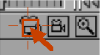
カメラのピボット ポイントを示す緑色の点がビューに表示されます。
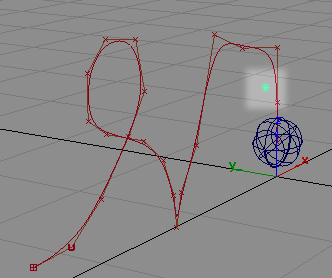
- ビューのタイトル バーにあるカメラ アイコンまたはカメラのホットキーを使用して、アニメーションの開始位置のビューを調整します。
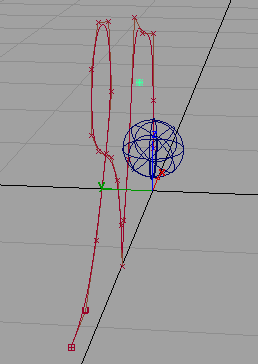
- この位置で、カメラのキーフレームを作成します。キーフレームをフレーム 0 に設定します。 注:
キーフレームを書き換えるかどうか尋ねるダイアログ ボックスが表示される場合は、NO をクリックします。次に、Set Keyframes Options ウィンドウを開き、Frame を Prompt に設定します。Save ボタンをクリックします。新しいキーフレームを作成するには、ステップ 5 に進みます。
- モーション パスの中央にカメラのピボット ポイントが表示されるように、アニメーションの中間位置のビューを調整します。
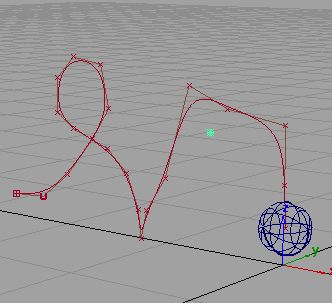
- この位置で、カメラのキーフレームを作成します。
- アニメーションの終了位置のビューを調整します。
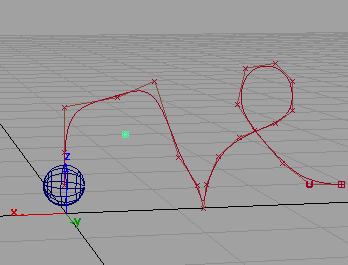
- この位置で、カメラのキーフレームを作成します。このキーフレームを終了タイムに設定します。
- アニメーションを再生して結果を参照します(Animation > Show > Playback
 )。
)。
Action Window でモーション パスを編集する
Action Window 内からタイミング カーブを編集して、アニメーションを変更します。
モーション パスを編集するには
- オブジェクトを選択したままの状態で、Animation > Editors > Action Window
 を選択します。
を選択します。 - Look At コマンドを選択して(Views > Look At)、すべてのアニメーション カーブを表示します。
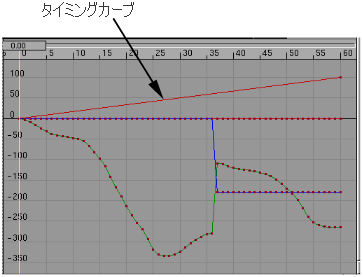
モーション パスに沿ってオブジェクトをアニメーション化すると、Alias によってアニメーションの各フレームにキーフレームが作成されます (前述のように、キーフレームは赤い点で示されます)。
対角線を描くラインが 1 つあり、キーフレームが 2 つだけ設定されています。このラインは、タイミング カーブと呼ばれ、カーブに沿って球が一定の速度で移動することを表します。
モーション パス カーブに沿ったアニメーションを編集するには、通常、(ビュー ウィンドウの)モーション パス カーブ、またはタイミング カーブを編集します。アニメーション カーブは非常に複雑なので、アニメーション カーブ自体を編集することはあまりありません。
- Pick Keyframes コマンドを選択します(Pick > Keyframes)。
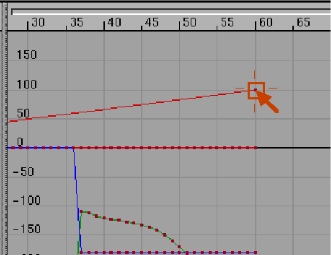
- タイミング カーブの最後のキーフレームをクリックして選択します。
- Fast Segment In コマンドを選択して(Tangent Type > Fast seg in)、選択したキーフレームのタイミング カーブの接線を変更します。
対角線のタイミング ラインがカーブを描きます。その結果、オブジェクトは非常にゆっくりと移動を開始し、徐々に速度を上げていきます。
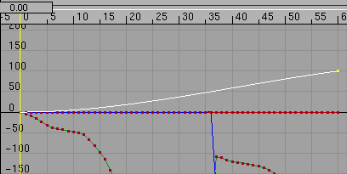
- Action Window の右上コーナーをクリックして、ウィンドウを閉じます。
オブジェクトのアニメーションを削除する
オブジェクトからアニメーション化されたチャンネルを削除します。
- アニメーションを適用したオブジェクトを選択します。
- Delete > Animation > Delete Channels
 を選択します。
を選択します。 - 各オブジェクトからすべてのアニメーションを削除するかどうかを確認するダイアログ ボックスが表示されます。選択したアニメーションを削除するには、YES をクリックするか、y と入力します (削除しない場合、NO をクリックするか、n と入力します)。